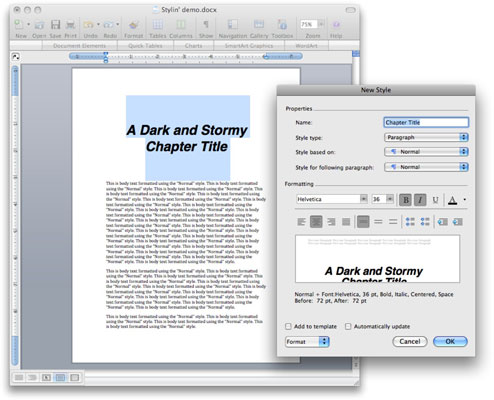Ворд 2008 за Мац стилови вам омогућавају да брзо и лако примените форматирање на изабрани текст. Не морате да памтите фонт, тачке и размаке сваки пут. Можете креирати стил који обухвата те атрибуте обликовања за вас. Да бисте свој стил доделили пасусу, ставите тачку уметања било где у оквиру одговарајућег пасуса и изаберите име стила са листе стилова на панелу Стил палете за обликовање.
Једноставан начин да дефинишете стил је да форматирате пасус тачно онако како желите да се стил појави. Када будете задовољни како параграф изгледа, изаберите га, а затим изаберите Приказ→ Палета за обликовање. Сада откријте панел Стилови и кликните на дугме Нови стил. Ви бирате детаље у дијалогу Нови стил, а затим кликните на ОК.
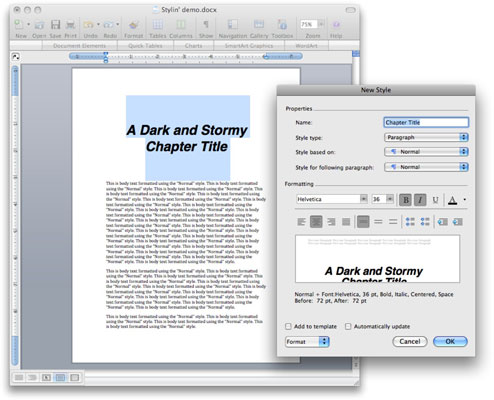
Следе ставке у дијалогу Нови стил:
-
Име: Овде унесите име за свој новокреирани стил.
-
Тип стила: Ваш избор су параграф, лик, табела или листа. Одаберите оно што одговара стилу који креирате.
-
Стил заснован на: Не морате да бринете о овоме када креирате нови стил на основу примера.
-
Стил за следећи пасус: Примењује стил на следећи пасус. Ако, на пример, правите пасус који прати наслов поглавља, можда бисте желели да буде стилизован као основни текст са нормалним стилом. У овом менију бирате Нормално, и од тог тренутка, кад год откуцате Ретурн после пасуса форматираног у стилу наслова поглавља, следећи пасус који откуцате ће аутоматски бити форматиран као Нормал.
Ако не направите избор из овог менија, следећи пасус ће бити исти као и тренутни. Другим речима, био би форматиран са стилом наслова поглавља уместо нормалног (телесни текст). Ако знате да одређени стил пасуса увек прати другачији стил пасуса (као што је наслов поглавља, који увек прати Нормално), ако га наведете овде, касније ћете уштедети време и труд.
-
Форматирање: Опције форматирања описују стил који се користи. Ако сте форматирали свој пример текста баш онако како желите да изгледа, овде не морате да вршите никаква подешавања.
Имајте на уму да ако унесете измене у било коју од ставки у одељку Форматирање, те промене се одмах одражавају у тексту примера приказаном у белом пољу испод ставки Форматирање.
-
Додај у шаблон: Означите ово поље ако желите да овај стил буде доступан у будућим документима. Биће додат оном шаблону који користи овај документ, а то је подразумевано уобичајени шаблон.
-
Аутоматски ажурирај: Означите ово поље ако желите да се стил наслова поглавља аутоматски ажурира ако га промените. Другим речима, ако означите ово поље и касније одлучите да желите да се наслови ваших поглавља појављују у фонту Цоуриер уместо Хелветица, ако промените фонт било ког пасуса стилом наслова поглавља, стил ће бити промењен тако да сви параграфи којима је додељен стил наслова поглавља ће се појавити у Цоуриер-у уместо Хелветица.
Ако користите стилове све време, можда бисте желели да држите траку са алаткама за обликовање стално отвореном. Да бисте то урадили, изаберите Поглед→ Траке са алаткама→ Форматирање. Трака са алаткама која се појављује нуди исту листу стилова као панел стилова на палети за форматирање.